Windows 10系统更新后出现没有声音的问题,是许多用户常遇到的困扰。扬声器已连接、音量已调高,但电脑却毫无声响。这种情况通常并非硬件损坏,而是与系统设置、驱动兼容性或服务异常有关。本文将为您梳理一套系统化的排查方案,帮助您快速恢复音频输出。

一、检查基础音频设置
在进行深入排查前,首先确认最基本的音频设置是否正常。
点击任务栏右下角的扬声器图标,检查音量是否被静音或调至最低。
右键点击扬声器图标,选择“音量合成器”,确保各应用程序的音量未被单独关闭。
尝试插拔耳机或音箱,系统可能会自动切换输出设备。
进入“设置” → “系统” → “声音”,在“输出”选项中确认所选设备为当前使用的扬声器或耳机。
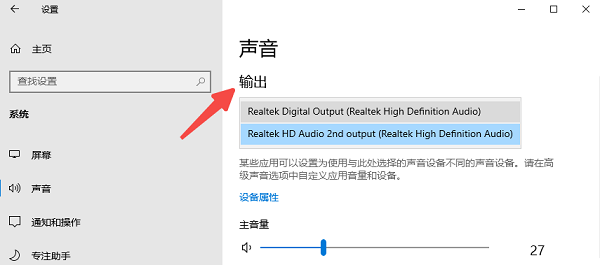
二、检查声卡驱动是否异常
系统更新可能导致原有声卡驱动与新系统不兼容,从而引发无声问题。建议使用【驱动专家】自动扫描系统内所有驱动状态,智能识别声卡驱动是否存在缺失、损坏或版本冲突,并一键修复或更新至最佳匹配版本,确保驱动稳定运行。
三、尝试回滚声卡驱动
如果问题出现在系统更新之后,且最新驱动无法正常工作,可尝试回滚至更新前的稳定版本。
右键“此电脑” → “管理” → “设备管理器”。
展开“声音、视频和游戏控制器”,右键当前声卡设备,选择“属性”。
切换到“驱动程序”选项卡,点击“回滚驱动程序”。
完成操作后重启电脑,测试声音是否恢复。
四、运行系统自带故障排除工具
Windows 10内置了音频播放故障排除工具,可自动检测并修复常见问题。
进入“设置” → “更新与安全” → “疑难解答”。
选择“其他疑难解答”,找到“播放音频”并点击“运行”。
按照向导提示完成检测与修复流程。
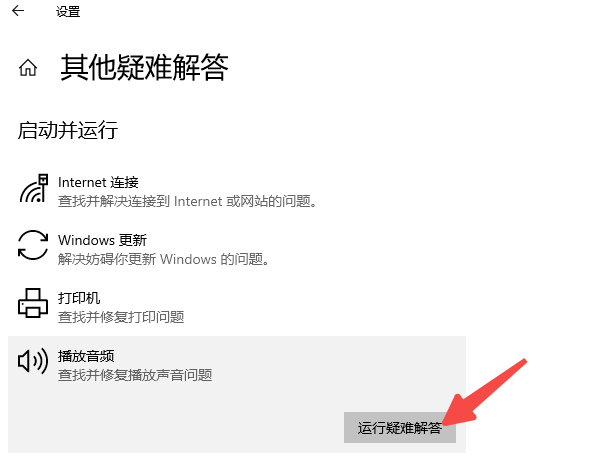
五、重启音频相关服务
系统更新可能导致核心音频服务未正常启动。
按下 Win + R 键,输入 services.msc 并回车。
找到“Windows Audio”服务,若未运行,右键选择“重新启动”。
同时检查“Windows Audio Endpoint Builder”服务是否已启动。
建议将两项服务的启动类型设为“自动”,防止问题复发。
重启电脑后测试音频输出。
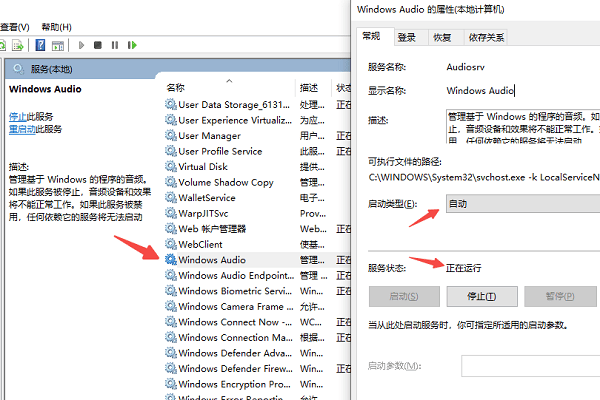
六、确认是否为硬件故障
若以上方法均无效,需排查硬件问题。
将耳机或音箱连接至手机、平板等设备,测试是否正常发声。
将电脑连接至另一套音响设备,判断是否为外设故障。
笔记本用户可重启进入BIOS,听是否有开机提示音,以判断是否为系统层面问题。

Win10系统更新后没有声音,大多数情况由驱动或系统服务异常引起。通过上述步骤逐一排查,通常可恢复正常。对于不熟悉操作的用户,使用【驱动专家】可简化修复流程,智能诊断并解决问题。如果上述方法也无法解决声音问题,可以使用【驱动专家】软件中的专家远程服务。专业工程师一对一远程帮你解决。



